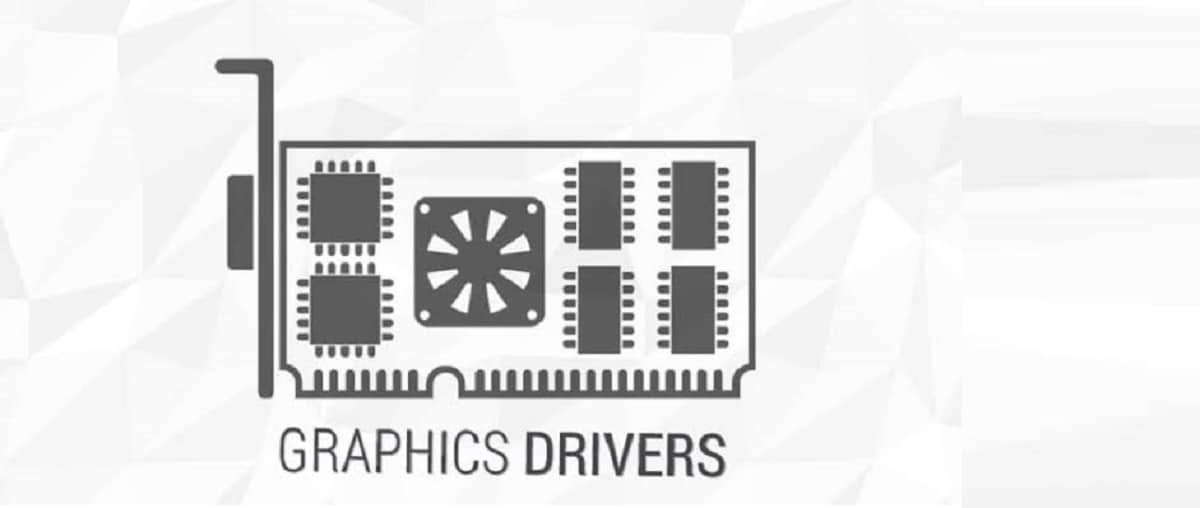
Через чотири місяці розвитку запуск безкоштовна реалізація OpenGL і API Vulkan "Таблиця 22.0.0", це перша версія гілки Mesa 22.0.0 має експериментальний статус: після остаточної стабілізації коду буде випущена стабільна версія 22.0.1.
У цій новій версії, яка представлена відрізняється реалізацією графічного API Vulkan 1.3 у драйвері anv для графічних процесорів Intel і radv для графічних процесорів AMD.
На додаток до підтримки Vulkan 1.2, яка реалізується в режимі емулятора (vn), підтримка Vulkan 1.1 доступна для графічного процесора Qualcomm і програмного растеризатора lavapipe, а підтримка Vulkan 1.0 доступна для графічного процесора Broadcom VideoCore VI (Raspberry Pi 4).
Mesa 22.0 також забезпечує повну підтримку OpenGL 4.6 для драйверів 965, iris (Intel), radeonsi (AMD), zink та llvmpipe. Підтримка OpenGL 4.5 доступна для графічних процесорів AMD (r600) і NVIDIA (nvc0), а підтримка OpenGL 4.3 для virgl (віртуальний графічний процесор Virgil3D для QEMU/KVM) і vmwgfx (VMware).
Основні новинки таблиці 22.0
Як було зазначено на початку, однією з головних новинок цієї нової версії таблиці є додана підтримка графічного API Vulkan 1.3, з якої можна дізнатися про його найважливіші функції. у цій публікації.

Ще одна новинка, яка виділяється, - це класичні драйвери OpenGL які не використовують інтерфейс Gallium3D було переміщено з основної композиції Mesa в окрему гілку «Янтар»..
На додаток до цього Філія «Янтар» також перемістила контролер КСВ, який запропонував програмний растеризатор OpenGL на основі проекту Intel OpenSWR. Класична бібліотека xlib була виключена з основної збірки, замість неї рекомендується використовувати варіант gallium-xlib.
Також ми можемо виявити, що в цій новій версії Mesa 22.0 драйвер D3D12 Gallium із шаром OpenGL поверх DirectX 12 API (D3D12) забезпечує сумісність з OpenGL ES 3.1. Драйвер використовується на рівні WSL2 для запуску графічних програм Linux у Windows.
Контролери Графічні процесори Intel увімкнено за замовчуванням для підтримки Adaptive-Sync (VRR), що дозволяє вам адаптивно змінювати частоту оновлення вашого монітора для плавного виведення без затримок.
Для EGL реалізовано механізм зворотного зв'язку dma-buf, який надає додаткову інформацію про наявні графічні процесори і дозволяє підвищити ефективність обміну даними між первинним і вторинним графічними процесорами, наприклад, організувати вихід без проміжної буферизації.
З інших змін, які виділяються в цій новій версії:
- Підтримка OpenGL 4.3 була додана до драйвера vmwgfx, який використовується для реалізації 3D-прискорення в середовищах VMware.
- Додано підтримку розширень драйверів Vulkan RADV (AMD), ANV (Intel) і zink (OpenGL over Vulkan).
- Додано підтримку мікросхем Intel Alderlake (S і N) до драйвера OpenGL «iris» і драйвера Vulkan «ANV».
- Драйвер RADV (AMD) Vulkan продовжує підтримувати трасування променів і шейдери з трасуванням променів.
- Драйвер v3dv, розроблений для графічного прискорювача VideoCore VI, який використовується з моделі Raspberry Pi 4, забезпечує можливість роботи на платформі Android.
В кінці кінців якщо вам цікаво дізнатись більше про це Про цю нову версію контролерів Mesa 22.0 ви можете перевірити деталі 09 за наступним посиланням.
Як встановити драйвери відео Mesa на Linux?
Пакети Mesa можна знайти у всіх дистрибутивах Linux, тому його установку можна здійснити, завантаживши та скомпілювавши вихідний код (Вся інформація про це тут) або порівняно простим способом, який залежить від наявності в офіційних каналах вашого розподілу або третіх сторін.
Для тих, хто користується Ubuntu, Linux Mint та похідними вони можуть додати наступне сховище, де драйвери швидко оновлюються.
sudo add-apt-repository ppa:kisak/kisak-mesa -y
Тепер ми збираємось оновити наш список пакетів та сховищ за допомогою:
sudo apt update
І нарешті, ми можемо встановити драйвери за допомогою:
sudo apt upgrade
Що стосується тих, хто є Користуйте Linux користувачами та похідними, ми встановлюємо їх наступною командою:
sudo pacman -S mesa mesa-demos mesa-libgl lib32-mesa lib32-mesa-libgl
Для кого б вони не були Користувачі Fedora 32 можуть використовувати це сховище, тому вони повинні увімкнути corp за допомогою:
sudo dnf copr enable grigorig/mesa-stable sudo dnf update
Нарешті, для тих, хто користується openSUSE, вони можуть встановити або оновити, набравши:
sudo zypper in mesa